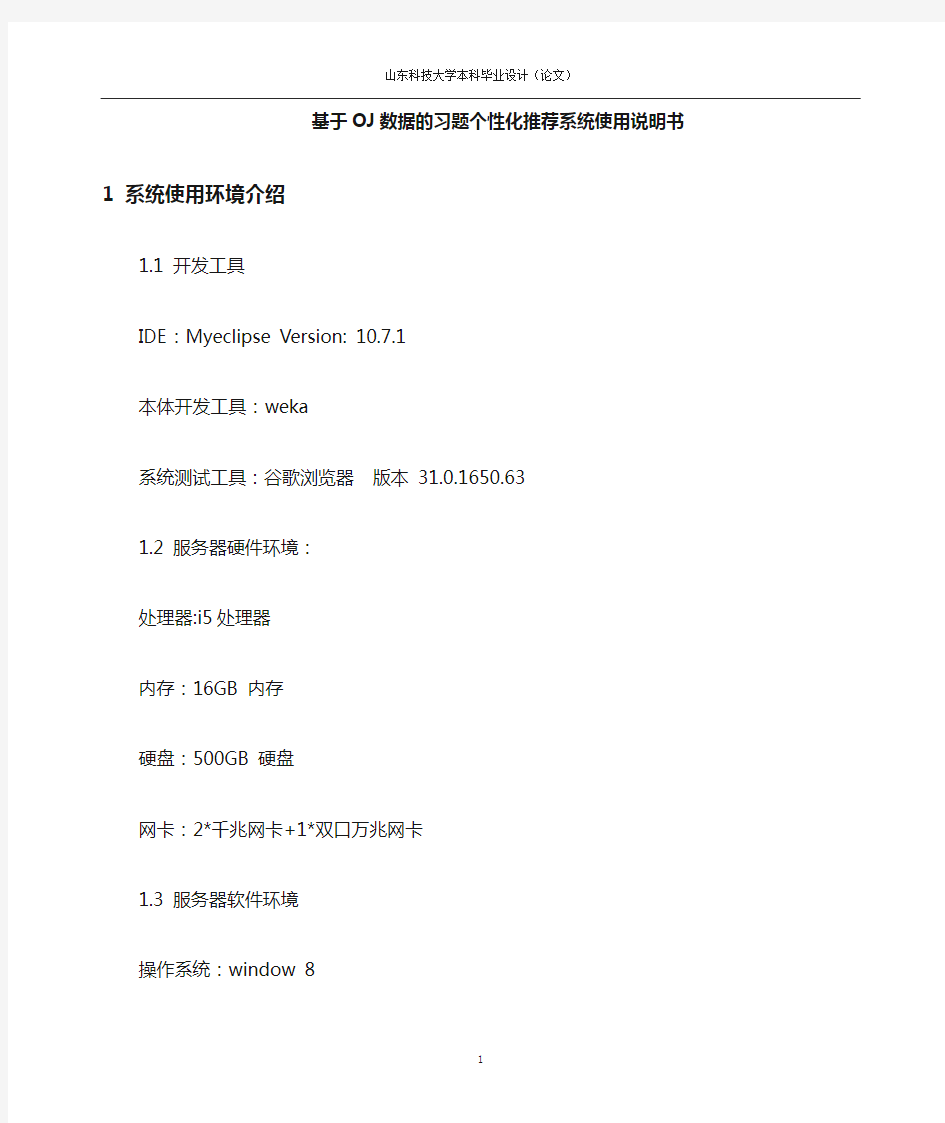
软件安装部署说明书
- 格式:doc
- 大小:841.00 KB
- 文档页数:4
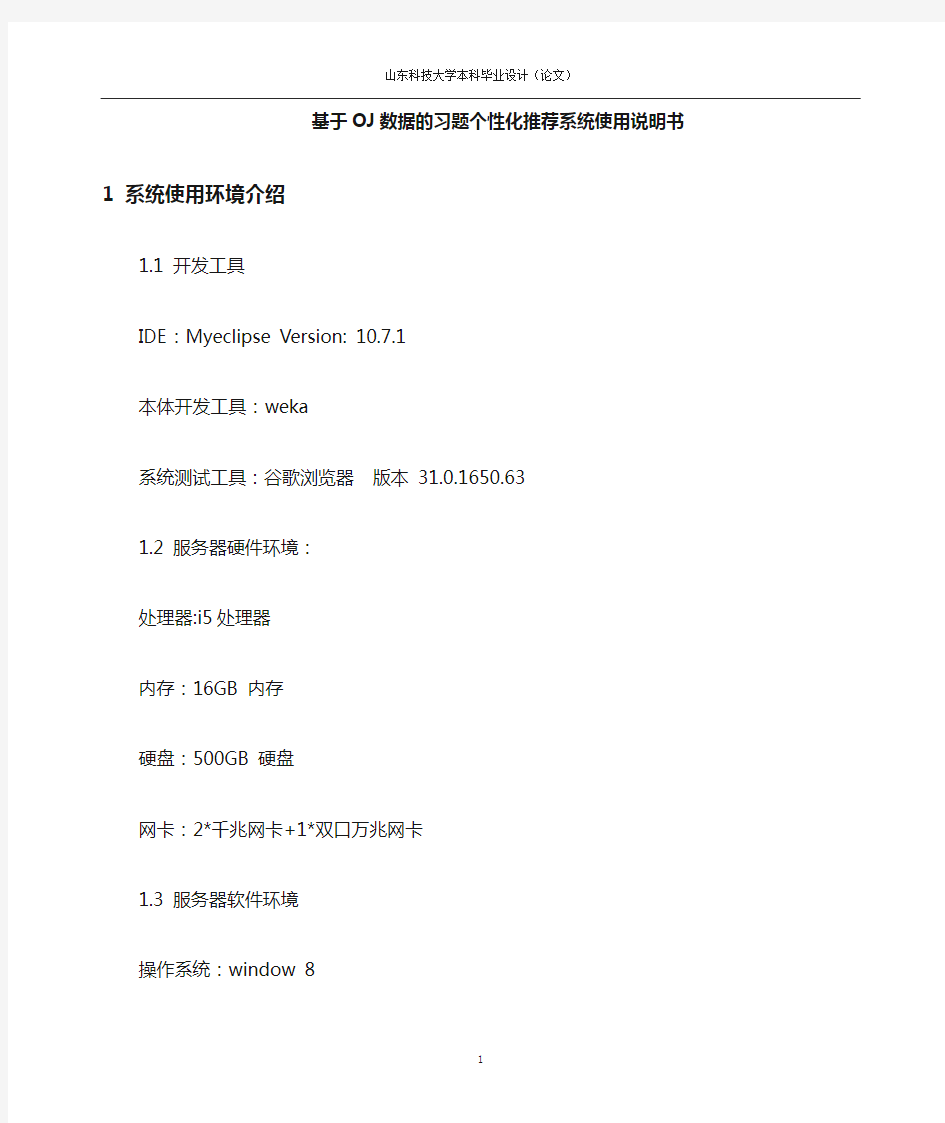
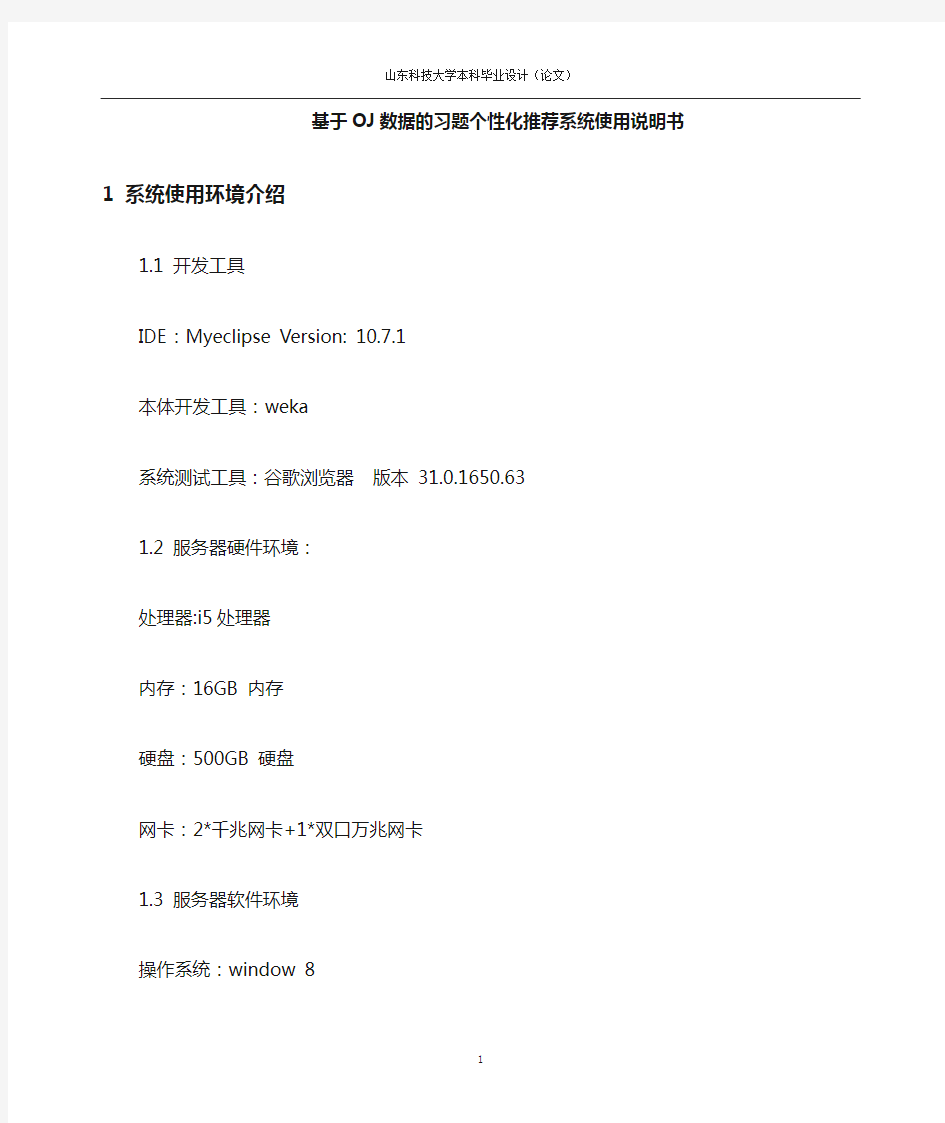
基于OJ数据的习题个性化推荐系统使用说明书
1 系统使用环境介绍
1.1 开发工具
IDE:Myeclipse Version: 10.7.1
本体开发工具:weka
系统测试工具:谷歌浏览器版本 31.0.1650.63
1.2 服务器硬件环境:
处理器:i5处理器
内存:16GB 内存
硬盘:500GB 硬盘
网卡:2*千兆网卡+1*双口万兆网卡
1.3 服务器软件环境
操作系统:window 8
Java:JDK1.7
关系数据库:MySQL5.7
Apache 服务器:apache-tomcat-7.0.57
2 JDK安装和TOMCAT的配置
(1)找到path变量后单击[编辑]按钮;弹出[编辑系统变量]对话框。在[变量值]文本框中输入“c:\jdk\bin”,然后单击[确定]按钮。同时新建CLASSPATH变量;
(2)在[系统变量]选项组中单击[新建]按钮,在[变量名]文本框中输入“CLASSPATH”,在[变量值]文本框中输入“c:\jdk\lib\tools.jar;c:\jdk\lib\dt.jar;” 然后单击[确定]按钮;
(3)用同样的方法把c:\jdk添加到JAVA_HOME环境变量中;
(4)在这里我们设默认安装目录为c:\Tomcat安装完毕,更改环境变量,用同样的方法把c:\Tomcat添加到TOMCAT_HOME环境变量中。启动Tomcat,在浏览器的[地址]下拉列表框中输入“http://localhost:8080/”,如果看到的是在左上方有一只可爱的小猫,则表示Tomcat安装成功。
3 安装MYSQL5.7数据库及MyEclipse开发工具
4 进入系统
将OJ文件夹导入MyEclipse工具中,导入成功后,部署Java Web项目到Tomcat 服务器中,地址栏中输入“localhost:8080/OJ/nsfw/user_login.action”,进入系统管理员主界面,系统设置的用户名为admin,密码为admin。
图1 用户界面
进入用户登陆界面,输入用户名:admin,密码:admin,然后点“登陆”按钮,登陆到用户界面。用户进入系统后,可以看到用户功能的主菜单,系统分为三个模块:习题搜索:
图2
习题推荐:
图3
习题历史记录:
图4
除此之外,用户还可以管理个人信息:
图4
对于系统管理员而言:
系统管理员可以对系统内用户进行增加、删除、修改、导入、导出等功能参考下图所示:
图5 用户管理模块
图6 用户导入模板图7 用户导出模板